套料软件参数说明
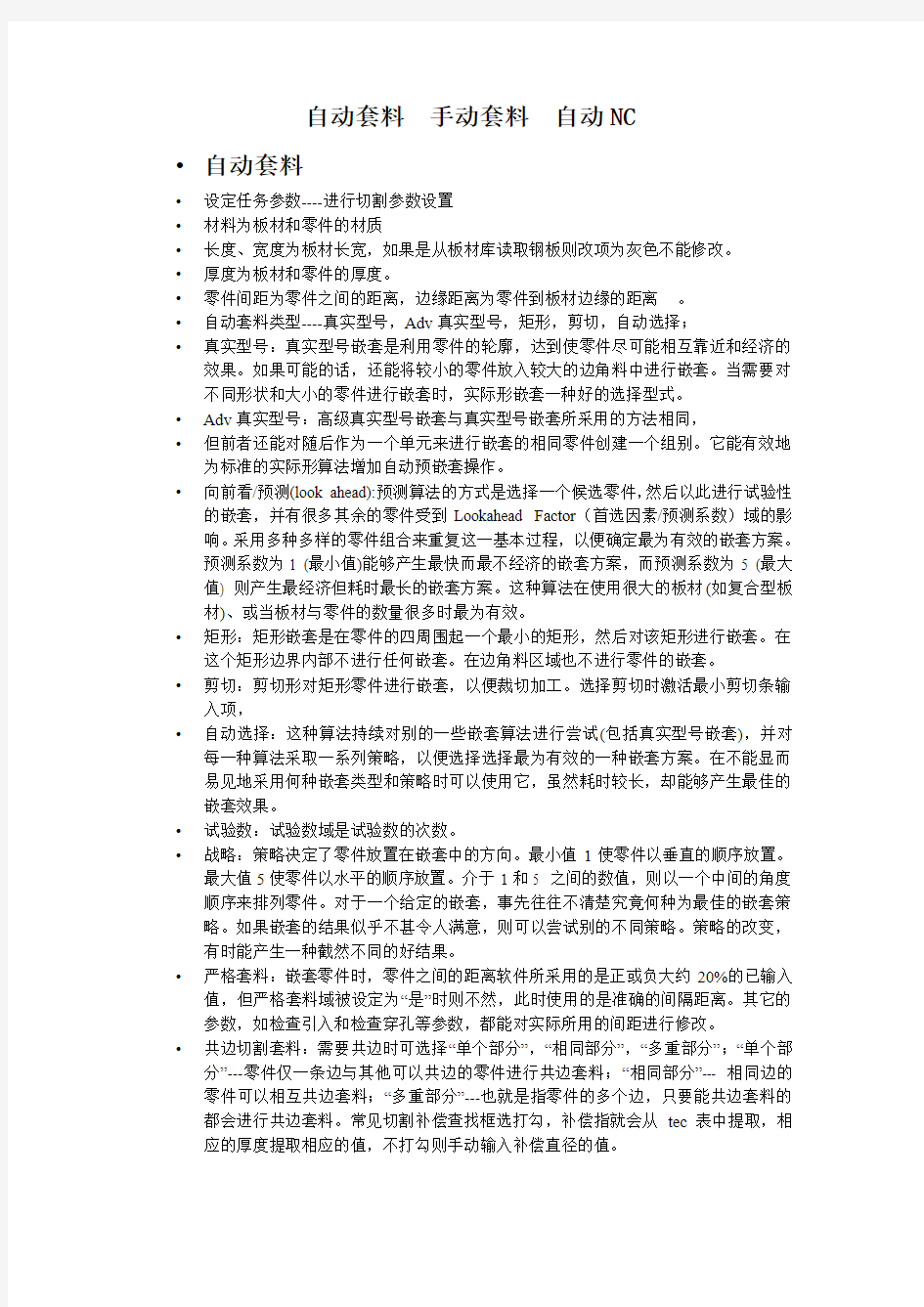

自动套料手动套料自动NC
?自动套料
?设定任务参数----进行切割参数设置
?材料为板材和零件的材质
?长度、宽度为板材长宽,如果是从板材库读取钢板则改项为灰色不能修改。
?厚度为板材和零件的厚度。
?零件间距为零件之间的距离,边缘距离为零件到板材边缘的距离。
?自动套料类型----真实型号,Adv真实型号,矩形,剪切,自动选择;
?真实型号:真实型号嵌套是利用零件的轮廓,达到使零件尽可能相互靠近和经济的效果。如果可能的话,还能将较小的零件放入较大的边角料中进行嵌套。当需要对不同形状和大小的零件进行嵌套时,实际形嵌套一种好的选择型式。
?Adv真实型号:高级真实型号嵌套与真实型号嵌套所采用的方法相同,
?但前者还能对随后作为一个单元来进行嵌套的相同零件创建一个组别。它能有效地为标准的实际形算法增加自动预嵌套操作。
?向前看/预测(look ahead):预测算法的方式是选择一个候选零件,然后以此进行试验性的嵌套,并有很多其余的零件受到Lookahead Factor(首选因素/预测系数)域的影响。采用多种多样的零件组合来重复这一基本过程,以便确定最为有效的嵌套方案。
预测系数为1 (最小值)能够产生最快而最不经济的嵌套方案,而预测系数为5 (最大值) 则产生最经济但耗时最长的嵌套方案。这种算法在使用很大的板材(如复合型板材)、或当板材与零件的数量很多时最为有效。
?矩形:矩形嵌套是在零件的四周围起一个最小的矩形,然后对该矩形进行嵌套。在这个矩形边界内部不进行任何嵌套。在边角料区域也不进行零件的嵌套。
?剪切:剪切形对矩形零件进行嵌套,以便裁切加工。选择剪切时激活最小剪切条输入项,
?自动选择:这种算法持续对别的一些嵌套算法进行尝试(包括真实型号嵌套),并对每一种算法采取一系列策略,以便选择选择最为有效的一种嵌套方案。在不能显而易见地采用何种嵌套类型和策略时可以使用它,虽然耗时较长,却能够产生最佳的嵌套效果。
?试验数:试验数域是试验数的次数。
?战略:策略决定了零件放置在嵌套中的方向。最小值1使零件以垂直的顺序放置。
最大值5使零件以水平的顺序放置。介于1和5 之间的数值,则以一个中间的角度顺序来排列零件。对于一个给定的嵌套,事先往往不清楚究竟何种为最佳的嵌套策略。如果嵌套的结果似乎不甚令人满意,则可以尝试别的不同策略。策略的改变,有时能产生一种截然不同的好结果。
?严格套料:嵌套零件时,零件之间的距离软件所采用的是正或负大约20%的已输入值,但严格套料域被设定为“是”时则不然,此时使用的是准确的间隔距离。其它的参数,如检查引入和检查穿孔等参数,都能对实际所用的间距进行修改。
?共边切割套料:需要共边时可选择“单个部分”,“相同部分”,“多重部分”;“单个部分”---零件仅一条边与其他可以共边的零件进行共边套料;“相同部分”--- 相同边的零件可以相互共边套料;“多重部分”---也就是指零件的多个边,只要能共边套料的都会进行共边套料。常见切割补偿查找框选打勾,补偿指就会从tec表中提取,相应的厚度提取相应的值,不打勾则手动输入补偿直径的值。
?坡口套料
?优先级:当优先级被设定为No(否)时,零件以Part Order(零件次序)域所指定的方式进行嵌套。零件参数对话框中为每一个零件所指定的优先级将会被忽略。当优先级被设定为Yes(是)时,Part Order(零件次序)域中的数据将被忽略,在零件参数对话框中为每一个零件所指定的优先级,将用于零件的嵌套中。
?工件(零件)顺序:当优先级域被设定为No(否)时,零件次序决定着零件的嵌套顺序。而当优先级域被设定为Yes(是)时,零件次序则被忽略。零件次序可以具有以下数值之一:
?区域/Area(面积)具有最大面积的零件被最先嵌套。
?参数/Perimeter(周长)具有最大周长的零件被最先嵌套。
?WO 种类/WO Sort(工作指令) 按照零件在工作指令中出现的顺序来进行嵌套。?Rect. Area(矩形区域)具有最大矩形面积的零件被最先嵌套。
?Length(长度)X轴方向具有最大尺寸的零件被最先嵌套。
?静态套料:加载预先保存好的静态套料。
?割枪数量:如进行多枪切割,则输入相应的割枪数量;输入的值大于1时,多枪切割相应的数值被激活;割枪间距和最小割枪间距都根据选择对应的割炬设定来进行调整;
?割枪设定---有“人工”,“钢板”,“可行”和“大号”4种;“人工”和“钢板”相似,都可以输入相应的割嘴间距进行多枪套料,选择“钢板”时会有软件会跟板材的宽度来定割枪距离;“可行”-选择后割嘴间距不能输入,输入相应的最小割嘴间距,当小于割嘴默认距离时,根据割嘴间距进行套料,当大于割嘴距离时根据最小割嘴间距进行套料;“大号”-根据最小割嘴距离进行套料。
?割炬优先:有“割炬数量”和“零件”;选择“割炬数量”是零件会根据割枪的数量进行分配套料,选择“零件”时会根据零件的排列数量进行套料。
?允许零件多排:当设置成Yes(是)时,可以创建多于套料任务中所指定的零件数。
当设置为No(否)时,按指定数量进行套料。如果是单枪切割,允许零件多排对自动套料无影响,在手动套料下体现具体的功能。当多枪切割时,允许零件多排会有效果,比如要求有10个零件,并使用3个气割炬时,那么被切割的实际零件数,是从要求零件数起算的下一个气割炬数目的整数倍数值——在这个例子中是12。?检查引入:选择“不必校核”时,是套料时不考虑引入引出线,操作人员有责任确保零件之间的间距,应当明显地大于引入引出点长度。选择“校核引割”时零件间距值将被加到引入引出点线上,以便确保这些零件不与其它零件产生相互的重叠;
选择“移动引割”时,为套料时自动改变引入引出位置以达到最高的板材利用率。?检查穿孔:No(否)没有间距值被加到预穿透周围。此时,操作人员有责任确保没有预穿透,或者这些预穿透不与别的零件重叠在一起。
?Yes(是)将输入的间距值加到预穿透的周围。该预穿透的直径必须在预穿透直径域中加以指定。
?Material Thickness(材料厚度)该间距值被加到预穿透的周围。此预穿透的直径决定于材料的厚度。
?钢板数量:这是套料中所用的板材数量的最大值。如果套料任务中指定的全部零件超过了板材的这一数量,那么其余的零件将不被创建。
?堆数:在进行套料时,每排一个零件,该零件就会减少设置的堆数的数值。
?重复复制:在多钢板进行自动套料时,允许多张相同排版的板材以一张板材显示。?机器:也就是选择相应的机器,具体参数可能会根据后置有相应的变化,输出的NC
代码也会根据选择的机器来输出相应的代码。
?机械参考:是指机器的起始点位置,具体有“底部左方”“顶部左方”
?“底部右方”“顶部右方”四个选项。
?套料参考:是指套料的起始位置,具体有“如同参考”“与参考相对”“底部左方”
“顶部左方”“底部右方”“顶部右方”六个选项;其中“与参考相同”是指与机械参考的选择相同,“与参考相对”也就是与机械参考的选项相反。
?高级的参数设定
?点击高级的进入高级的参数设定界面
?“多钢板”打勾,可以进行多板材的设定。多板材的类型分为垂直的和水平的两种;
钢板计数也就是板材的数量,间距是指两板材之间的距离。使用固定顶部空间打勾?高级套料参数:工号组----不要组合工号数,组合工号数,不要混淆工号数;不要组合工号数是指零件按订单方式导入,但套料时还是正常混合方式套料;组合工号数是指零件按订单方式导入时,零件按订单的顺序进行套料,下个订单的零件可以穿插到可以套料的空间进行套料;不要混淆工号数,零件按订单的顺序进行套料。?点击“工艺参数”可以进行机器工艺参数设置,激光有多种切割参数,用户可以自己根据需要进行设置。
?手动套料
?任务创建完,参数全部设定完后开始进行套料,点击自动套料后,软件根据设置的参数进行自动套料。设定完参数后进入的界面可以进行手动调整和套料。
?选择零件后,左边栏会有一些功能选项(或者右键零件也可显示),分别是F1是旋转(不推荐使用),这个功能可以直接使用方向键进行旋转;F2重置到原来旋转状态;F3对齐最小矩形,零件按最小矩形形态排列;F4割炬,可以进行多枪的手动套料设定;F5对齐Snap,;F6防碰撞,在零件的周围形成一个保护圈,在套料的时候防止碰到其他零件;F7位置,手动输入XY轴值,进行放置零件(一般直接放置零件,不推荐使用);F8垂直镜像,在垂直方面进行零件的镜像;F9水平镜像,在水平方向进行零件的镜像。
?抓取零件:提取零件栏中选中的零件,一般直接从右边的零件栏中提取零件。
?移动零件:选取已套的零件,进行移动和调整位置。选中零件后的具体功能上述已经说明。点击移动零件按钮后出现5个选项,分别是实体末端,实体中心,最大/最小方法(这3种都是在选取零件后选中的零件部位),对齐和对齐旋转(这2种可以对零件的排整进行对齐调整)。
?复制:对零件进行复制。
?抓取:点击抓取功能后,左边栏出现抓取中包含的功能,也可以点击零件右键,显示这些包含的功能;
?
?
? 1.向右旋转2.上端对齐; 3.向左旋转; 4. 右端对齐; 6.下端对齐; 7.自由旋转; 8.左侧对齐; 9.自由移动。
?这一手柄显示为矩形,但当鼠标的光标放在一种一个功能符上时,光标将改变形状,以示所处位置的功能。此了用鼠标光标外,许多功能还可以用键盘来执行
?免旋转,让零件在原地位置进行旋转;免移动也就是对零件进行移动;复制,复制零件;割炬间距,跟前面的割炬相同功能;归零,指把零件恢复到原始方向;自动套料,会自动把选中的零件自动套到板材上;
?格状排版,把选中的零件按网状形式排满整板;添加为预套料,把选中的零件组合作为预套料添加到右边的零件栏中,方便套料。
?右键右边零件栏中的零件,可以对选中的零件进行参数,几何图形修改,删除等操作。
?当然在部分零件手动套料完后,可以点击自动套料,选择继续,可以对剩余的零件进行自动套料。
?其他功能:引出引出先的修改设定,零件切割顺序的修改,切割质量的修改,机器原点的设置,阵列,镜像移动,镜像复制,检查干涉。
?自动NC功能
?点击自动NC进入参数设定界面,首先是一般界面;
?切割序列:Min Move 1(最小移动1 ),以零件的最小宽度作为切割区域的路径宽度。这会使刀头产生更多的垂直运动;
?Min Move 2(最小移动2)以零件的最大宽度作为切割区域的路径宽度。这会使刀头产生较少的垂直运动,但会有更多的水平方向运动;
?Min Move 3(最小移动3)使用一个中值,即以零件最窄与最宽的中间值作为切割区域的路径宽度。
?Min Heat(最小热变形)生成的数控路径,侧重于热变形的最小化。这一类路径通常造成许多的熄火移动,使板材受热更为均匀。
?Skip Cutting(跳过切割)在切割过程中跳过一些零件,并在今后再返回。这可以减少热量积聚,并使零件还在切割的过程中就容易被卸下。
?Block Cut(区域切割)以Block Size(区域尺寸)域中的数值作为切割区域的路径宽度。当选择了区域切割时,也制定了区域切割的方向。在一个总体方向上以打字机方向切割,然后快速移动到零件的下一列或下一行,并与以前同样的总体方向开始切割。在回程路径中,也对锯齿形方向进行切割。
?向内螺旋切割:可以选择按顺时针和逆时针走向,零件切割时按这两种顺序进行切
割。
?板材列表:所有板材--对所有板材进行自动NC;当前板材--对当前选择的板材进行自动NC;选择--对手动选择的零件进行自动NC。
?首选项:零件环境设定(以一个零件为单位);进程环境设定(以整个进程为单位);
通过零件优先级群组(按零件优先级进行套料);多种路径切割选项();
?参数
?机器:选择相应的机器。
?补偿方式:控制和计算两种;控制---软件不进行补仓的设置,在机器上进行添加补仓值;计算---软件中手动添加补偿值。
?高级NC
?预穿孔打勾,可以设定在切割之间先在引入线位置进行预穿孔,然后再切割。
?如需要吹膜(吹膜一般主要是去除板材表面的膜或锈,防止影响到切割),请选择蒸发功能下拉菜单:无表示不需要吹膜由机器自动吹膜;按轮廓每吹完一个轮廓就转换成切割;按零件每吹完一个零件就转换成切割;按套料整板吹完膜后转换成切割
?选择轮廓方式时:所有轮廓所有轮廓吹膜;仅连伸只外轮廓吹膜;仅内轮廓只内轮廓吹膜。
?零件废止(Part Avoid)
?零件废止选项:检查零件废止—检查可能枪会碰到零件的空程路径,并高亮显示;
动态移动--检查可能枪会碰到零件的空程路径,并进行自动移动引入引出线避让移动;动态/固态移动引入线:。
?最大向下长度--;清除直径--;切割时最大空行程--;总点快照--;仅移动内部引入线--。
?自动搭桥:自动把符合设置的条件的两零件之间进行搭桥;架桥间隙为零件之间搭建的桥的宽度;最大架桥长度为两零件之间的最大距离,如大于这个值就不进行搭桥。
?引入线自动搭桥:自动把符合设置的条件的两零件之间进行搭桥,搭桥的位置是零件的引入线位置。
?自动连接:把符合设置的条件的两件进行连割,最大长度为一个零件的引出线的端点到要连割的零件的引入线的端点的最大距离,如大于这个值就不进行连割
?边缘无NC:也是贴着板材边缘的零件边无NC路径(也就是不进行切割),此时需要重设引入引出线,当板材边距的值小于边缘容差值是,边缘无NC起作用,当板材边距的值大于等于边缘容差值时,边缘无NC无作用。
?刺穿补偿:在预穿孔时零件边上会有残渣,为提高零件的切割质量,在切割靠近引入引出线的零件边时,降低切割的速度。具体的可以分成多段进行,半径也是多长的零件边,进给率为原来速度的百分比。
?裁剪薄片
?自动裁剪打勾后进行裁剪线参数的设置;选择相应的裁剪类型,剪切的机器类型,偏置为裁剪线到最近零件的距离,长度增量打勾,输入相应的值,当余板长度在这个值内就进行裁剪。不打勾则裁剪线依余板的百分比进行是否操作;最小带宽为最
靠近板材顶部零件到板材顶部边缘的距离;板边距为裁剪线的起始位置到板材边缘的距离;修剪开始边:机床原点(按机床原点方向开始切裁剪线),相反机床原点(按机床原点相反方向开始切裁剪线),接近上次NC位置(在接近最后一个切割零件的一段开始切割裁剪线);
?共边切割
?公共线切削对于共用同一条线的两个相邻零件,进行一次切割。它经常与预嵌套零件一同使用。它可以极大地减少与嵌套相关的切割和穿透的次数。
?切割/快速切割/切割
?这是一种被认为是具有 "Common Line(公共线)" 功能的正常切割。这种Common Line(公共线)类型的切割,将产生两次穿透。参见下图;切割刀具快速移动到第一个导入点,再围绕第一个零件进行一圈的切割。然后,刀具从导入位置出来,并快速移动到第二个零件的导入点。随之围绕第二个零件的三面进行切割,并通过顶部导出。
?
?一次穿孔,两个零件
一次穿透性两个零件的公共线切削具有两种情况。激光切割的不同是只需要左补偿。它并不采用原始零件引入引出线的方式。将产生New(新建)的引入引出线。
这种切割被认为是具有"Common Line(公共线)" 功能的反向切割。它经常性地用于共用Common Line(公共线)的两个相同的零件。它被称为Two Parts One Pierce(两个零件一次穿透),是因为只用一次穿透就能够切割两个零件。
如下图所示,刀具整个地切割下第一个零件,然后在经过顶部导出之前切割第二个的其余三面。这一切割过程,将左补偿用于第一个零件,在两个零件之间不使用补偿,而将右补偿用于第二个零件。
?
?一次穿孔,两个零件(激光)
这种方式非常类似于通常的One Pierce, Two Parts(一次穿透,两个零件)选项。
它也被称为Two Parts, One Pierce(两个零件,一次穿透),是因为仅以一次穿透来切割两个零件。如下图所示,切割刀具先在两个零件中间切割一刀,然后切割第一个零件的其余三面,在经过底部的引出点之前,最后再切割第二个零件的其余三面。这一切割过程,对于都只使用左补偿的零件十分理想。
自动滑移切割
这种切割方式,是沿着一条Common Line(公共线)从多个零件中切割实体。下图是如何沿一条Common Line(公共线)切割多个实体的一个实例。图中的虚线表示快速移动线。所有切割是对三个零件的总长而言的。第一次切割是从三个零件的底部到顶部。其中有一条向右的快速移动线,第二次切割则是从三个零件的顶部到底部。所有的内部Common Line(公共线)都首先被切割,然后再按步骤5至8切割外部轮廓线。
自动留割
Number(数量)指定了放置于每一个零件上的留割数目。它们以大致相等的相互间距,沿零件的周边放置。
Spacing (间距)指定了零件周边每一留割之间的大致距离。
Corners(角落)指定了可能需要放置在零件角落的留割。
Fixed(固定)指定了留割沿零件周边,以大致固定的间隔距离放置。
Equal Spacing(等间距)指定沿零件周边大致相等的留割间距。
Lead-out(导出)留割将移动导出点,以便在导入点与导出点之间创建单独的一个留割。
一般推荐手动留割,不推荐自动留割!
标记尺寸:是留割的长度;标记数量:是加留割的数量;标记空间:为每一段设置的距离加一个留割;最小标记实体长度:需要的留割的零件边的最小长度;标记搜索比例:;最小内部标记范围:内轮廓的最小面积,当内轮廓面积大于此值会自动加留割;最小外部标记范围:外轮廓的最小面积,当外轮廓面积大于此值会自动加留割;最大内部留割面积:也就是字面意思,当内轮廓的面积在最小内部标记范围和最大内部留割面积之间,则自动加留割;相应的最大外部留割面积也是一样的;标记零件终端:一般情况选不是,当零件的长度/宽度的比例大于设定的比例时,则零件两边自动添加上2个留割;标记线选项,全部直线-所有零件边进行自动留割,只水平-仅水平零件边进行自动留割,只垂直—仅垂直边进行自动留割,水平和垂直—水平和垂直边进行自动留割;标记弧:标记弧—在弧上加留割,排除弧—不在弧上加留割,在必要时---也就是手动去添加;移除标记:这个功能主要应用在铣床上,自动加上留割后切完零件后再返回把留割进行不同方式的移除;标记自转角移出---标记方式;标记向下移动:;检查NC切割间隙---NC干扰距离:;间隙废料---留割有效半径:;引入引出线为设置留割的长度和角度。
NC带
这一功能是把拐角按圆弧进行切割;带半径:为圆弧拐角的半径;最小角度A和最大角度B,为拐角的补角的角度在这个区域之间的角度则进行更改;
I穿孔
I穿孔是指在相邻的零件之间预先割出一个孔,切完一个零件后通过设定的孔切至下一个零件,减少预穿孔数量。
孔高度:也就是孔的总高度;开口宽度:孔的总宽度;开口高度:开口高度的值不能大于等于孔高度;孔半径:孔端的一段弧的半径,这个值不能大于等于孔高度减去开口高度的这个值;最大距离:零件之间的距离小于输入的值则进行I穿孔;首选放置位置为I穿孔的位置,顺序可以根据需要进行更换;边缘距离:为切向下一个零件的引入点到孔弧的边缘。
FastCAM操作流程新编
FastCAM套料软件的安装 安装FastCAM套料软件需要的电脑最低配置如下: CPU主频2.0以上 光盘驱动器 系统所在盘2G以上的空余硬盘空间 1G内存以上 Windows操作系统 具有VGA的分辨率或更高的显示卡 把光盘放入光驱,从桌面打开我的电脑, 双击打开光盘, 出现以下图标
点击 将出现下面界面 点击上面界面上的“简体中文”将出现下面界面 点击上面界面上的“安装FastCAM”稍等将出现下面界面
点击上面界面上的“Next”将出现下面界面 点击上面界面上的“”后再点击“Next”将出现下面界面 根据切割机控制厂家,在上面界面中选择相应的切割机控制器选项。我们使用的设备应该选择“Edge EIA”,然后在点击“Next”将出现下面界面
点击上面界面中的“Install”将开始安装,稍等将出现下面界面 点击上面界面中的“Finish”安装完成。 此时会出现如下提醒界面: 如果后面出现错误提示,不用担心,那是因为还没有插加密狗:
程序不完整产生的错误。插上加密狗后再点击,稍等几分钟就安装完成了! 退出 点击左上角“HOME” 然后按“ESC”即可 提示:⑴安装演示文件请根据实际是否需要选择是否安装。 ⑵安装路径只能在C盘,即:默认选项
⑶下方的“FastCAM培训资料”可作为自学使用 FastCAM套料软件的使用 我们在FastCAM套料软件的长期使用中,认为以下介绍的方法为使用中最容易接受、最快速上手并能保证切割质量和板材利用率的使用方法。其它方法请在以后的使用中参考FastCAM套料软件的说明书。 每次使用FastCAM套料软件前,请将加密狗插到电脑的USB接口上,等电脑上显示USB设备可用后。在桌面打开文件名为“FastCAM”文件夹。如安装完桌面没有文件名为 “FastCAM”文件夹,刷新桌面一次就会有了。
maxsurf的中文使用手册(船舶设计建造软件).
Maxsurf 的中文使用手册 (版权所有) Formation Design Systems Pty Ltd 1984-99 授权与版权 Maxsurf程序 Maxsurf 的使用权作为一个单用户权利由本公司授予购买该软件的用户。本程序不允许同时在一台以上机器上运行,只有在用户保证对所有备份文件拥有所有权时才允许以备份为目的拷贝此程序。 Maxsurf用户手册 1990~1999 Formation Design Systems保留所有权利,未经许可,本出版物的任何部分均不允许以任何形式和任何目的进行复制、传播或翻译。Formation Design Systems保留修订及改进的权利,本出版物仅描述其出版时的内容,并不反映未来产品情况。 责任声明 任何因购买或使用该软件及其资料而造成的特殊、直接、间接的损害,包括但不仅限于服务中止,业务和期望利益的丢失,Formation Design Systems及作者均概不负责。任何Formation Design Systems的子公司,代理商或雇员没有对这些保证进行修改、扩充或增加的权利。
目录 授权与版权 (2) 目录 (3) 有关说明 (4) 第一章简介 (5) 第二章基本原理 (6) 第三章快速入门 (8) 第四章Maxsurf应用 (24) 曲面 (41) 控制点 (54) 参数转化 (78) 数据输出 (79) 第五章Maxsurf 索引 (85) 工具栏 (86) 菜单 (87) 附录A绘图 (101) 附录B数据输出 (103) 附录C曲面算法 (106) 附录D命令键 (111) 附录E平台间的文件传送 (112)
FastCAM操作流程
FastCAM套料软件的安装安装FastCAM套料软件需要的电脑最低配置如下: CPU主频2.0以上 光盘驱动器 系统所在盘2G以上的空余硬盘空间 1G内存以上 Windows操作系统 具有VGA的分辨率或更高的显示卡 把光盘放入光驱,从桌面打开我的电脑,在打开光盘,点击 将出现下面界面 点击上面界面上的“简体中文”将出现下面界面 点击上面界面上的“安装FastCAM”稍等将出现下面界面
点击上面界面上的“Next”将出现下面界面 点击上面界面上的“”后再点击“Next”将出现下面界面 根据切割机控制厂家,在上面界面中选择相应的切割机选项。我们使用的设备应该选择“START”,然后在点击“Next”将出现下面界面
点击上面界面中的“Install”将开始安装,稍等将出现下面界面 点击上面界面中的“Finish”安装完成,如果后面出现错误提示,不用担心,那是因为还没有插加密狗程序不完整产生的错误。提示安装演示文件请根据实际是否需要选择是否安装。 FastCAM套料软件的使用 我们在FastCAM套料软件的长期使用中,认为以下介绍的方法为使用中最容易接受、最快速上手并能保证切割质量和板材利用率的使用方法。其它方法请在以后的使用中参考FastCAM套料软件的说明书。 一、用AutoCAD画制1:1的图纸。
图中只画出需要切割的线条,其它如标注,画图时使用的一些辅助线等,请在图画好后及时删除。画好后选择另存为文件名后缀为“.DXF”的文件。(建议采用AutoCAD画图,其它制图软件也可以,只要保证画图比例为1:1并保存时保存为后缀为“.DXF”的文件;或能转化为后缀为“.DXF”的文件。) 在画图的过程中,应避免出现以下三中情况,否则编程时将出现错误: 1、重复线; 2、两线相交时,交叉出头; 3、两线相交时,没能完全闭合。 二、手动编程 在FastCAM套料软件开始使用前,请将加密狗插到电脑的USB接口上,等电脑上显示USB设备可用后。在桌面打开文件名为“FastCAM”文件夹。如安装完桌面没有文件名为“FastCAM”文件夹,刷新桌面一次就会有了。 打开“FastCAM”文件夹后,双击图标,如出现以下界面 说明加密狗接触不好,请换其他USB接口后,在重新打开,在用USB分线盒时,请取掉分线盒,自接把加密狗插到电脑上。打开正常界面如下:
船舶套料软件使用手册
船舶套料软件使用手册 编制: 校对: 日期:二零零一年十月
船舶套料软件使用手册 一.软件使用环境 操作平台:WINDOWS98或WINDOWNT4.0以上版本 环境平台:AUTOCAD2000 特殊硬件部分:如需自动套料功能,应加自动套料加密狗 二.安装说明 1 安装和初始化 安装文件名称为:setup.exe。 操作:直接执行setup.exe,根据对话框提示安装。当出现输入注册号对话框时,请记下序列号,并将该序列号反馈给供应商,然后退出安装程序。得到注册号后,再重新执行setup.exe,根据对话框提示安装即可。 初始化:第一次执行时,在AUTOCAD2000系统命令行中手工加载。(xload “acadnest.arx)。如果出现找不到dll,出现加载失败的信息,请使用Options命令将acadnest.arx所在目录加入到AUTOCAD支持环境变量(Support File Search Path)中,再重新加载。在以后的使用过程中,可以直接启动AUTOCAD,系统会自动加载套料程序。 使用menuload命令,出现对话框,填写iconnest即可安装图标。 说明: a.安装之前,必须先安装AUTOCAD2000。 b.如果安装在不同的机器上,请向供应商索要相应的注册号。 三.操作步骤 1.加载程序。 有两种方法可以加载程序: a.用xload手工加载。(xload “acnest.arx) b.使用AUTOCAD的启动加载。 2.程序的初始化。 在进行套料之前,需要设置一些初始变量。 a.套料板名称前缀。缺省为自动套料形成的板名为自动板+序号,手工形成的板名为 套料板+序号。设置的命令为INITNESTCODE,其中基数只能填正整数,程序由此形成的板名为代码前缀+字符串(基数+序号)。 b.零件间距。设置零件之间以及零件与套料板临界边之间判断是否干涉的最小距离。 缺省为20。命令为SETGAP。设置此间距值,只对后面产生的套料零件及套料板
FastCAM套料操作流程
F a s t C A M套料操作流程 Prepared on 24 November 2020
FastCAM套料软件的安装 安装FastCAM套料软件需要的电脑最低配置如下: CPU主频以上 光盘驱动器 系统所在盘2G以上的空余硬盘空间 1G内存以上 Windows操作系统 具有VGA的分辨率或更高的显示卡 把光盘放入光驱,从桌面打开我的电脑, 双击打开光盘, 出现以下图标 点击 将出现下面界面 点击上面界面上的“简体中文”将出现下面界面 点击上面界面上的“安装FastCAM”稍等将出现下面界面 点击上面界面上的“Next”将出现下面界面 点击上面界面上的“”后再点击“Next”将出现下面界面 根据切割机控制厂家,在上面界面中选择相应的切割机控制器选项。金属结构厂使用的设备应该选择“FastCNC”,然后在点击“Next”将出现下面界面 点击上面界面中的“Install”将开始安装,稍等将出现下面界面
点击上面界面中的“Finish”安装完成。 此时会出现如下提醒界面: 如果后面出现错误提示,不用担心,那是因为还没有插加密狗: 程序不完整产生的错误。插上加密狗后再点击,稍等几分钟就安装完成了! 退出 点击左上角“HOME” 然后按“ESC”即可 提示:⑴安装演示文件请根据实际是否需要选择是否安装。 ⑵安装路径只能在C盘,即:默认选项 ⑶下方的“FastCAM培训资料”可作为自学使用 FastCAM套料软件的使用 我们在FastCAM套料软件的长期使用中,认为以下介绍的方法为使用中最容易接受、最快速上手并能保证切割质量和板材利用率的使用方法。其它方法请在以后的使用中参考FastCAM套料软件的说明书。 每次使用FastCAM套料软件前,请将加密狗插到电脑的USB接口上,等电脑上显示USB设备可用后。在桌面打开文件名为“FastCAM”文件夹。如安装完桌面没有文件名为“FastCAM”文件夹, 刷新桌面一次就会有了。
SB3DS 系统操作说明范文
SB3DS 系统操作说明 上海申博信息系统工程有限公司 上海船厂 二○○三年十月二十日
SB3DS 系统操作说明 目录 一.船舶制造三维设计系统SB3DS简介 (2) 二.船舶制造三维设计系统SB3DS模块介绍 (3) 三.SB3DS 系统结构 (4) 四.SB3DS 系统操作 (5) 4.1工程管理............................................................. .. (6) 4.2工程选择 (14)
SB3DS 系统操作说明 1.船舶制造三维设计系统SB3DS简介 船舶制造三维设计系统SB3DS是上海申博信息系统工程有限公司(中国船舶工业第十一研究所为主要股东)、上海船厂等单位联合开发的,基于AUTOCAD平台的,以三维建模技术为核心的,面向船舶设计和制造的计算机集成系统。其开发目标是为船舶设计和制造单位提供一套完整的,数据自上而下传递的,符合当今国内船舶制造先进生产模式的,内容覆盖船舶总体设计、船体初步设计、详细设计、生产设计和舾装、涂装生产设计的计算机辅助系统。该系统通过建立产品电子数字模型来实现虚拟建造和仿真检验,并提供完整的生产设计图纸和统计报表,为深化生产设计,促进造船企业转模创造条件。 SB3DS系统的管系、通风(螺旋风管、方风管)以及管支架的三维建模和数据处理模块从2002年6月开始实船应用,在46000吨成品油轮上完成全面使用,建立了该船的三维综合放样模型,在干涉检查和综合平衡的基础上,完成了生产设计图表,取得良好的效果。船体结构快速背景生成模块(二维船体图纸快速形成三维背景)和电缆生产设计模块也已成功地应用于江苏新世纪造船股份有限公司、上海船厂、江苏扬子江船厂有限公司、靖江苏美达船舶工程有限公司、福建省东南造船厂、大连新船重工有限责任公司、东海船厂等单位设计或制造的产品,缩短了设计周期,提高了设计质量,为促进转模发挥了积极的作用。 SB3DS系统界面友好、操作简便,灵活实用,特别是修改方便,具有很高的性能价格比,是中小船厂的绝佳选择。SB3DS系统强大的后处理功能使二维出图和生产设计报表生成变得方便、快捷,它提供了与TRIBON、CADDS5系统的多项接口,是大船厂CAD/CAM应用的必要补充。 SB3DS系统利用标准的商用数据库进行数据管理,提高了数据的安全性和一致性。开放的数据库结构,提供给用户最大的开放性和灵活性。数据库中包含了全部的模型数据,即使三维图形文件损坏或丢失,也能重新生成模型;数据库中包含中间统计数据,方便用户的再次进行“个性化”的数据分类汇总,并与其他管理信息系统能够无缝连接;数据库中已包含各类标准库,提供内容丰富的附件库、阀件库、舾装件库和三维图形小样,大大简化了用户的基础工作。
数控切割套料编程技巧 (2)
数控切割套料编程技巧 金属结构厂负责公司各分厂板材下料件供应,板件下料量大,我厂传统板材下料方式为数控编程下料,但仅仅停留在单独零件编程下料阶段,未整体套排,这种方法对板材的利用率不高,行内先进企业多采用数控套料的方式进行下料,即把相同厚度规格的板材零件作为同一批次,根据零件的形状特点,将其合理的编排组合在一个特定范围内的钢板区域内,进行编程,通过这种方式能极大的提高材料利用率,具有重要意义。 我厂目前使用的编程套料软件有三种,分别为FastCAM 、OmniWin 与Lanke,其中,前两种可用于火焰、等离子、激光的切割设备,后者只针对激光切割设备。无论哪种,套料总体原则就是相同的,有三点:一就是“切得快”,即整板高效切割,尽量节省切割时间成本;二就是切得好,即保证切割状态就是连续平稳的,确保切割质量,三就是切得省,即获得高的套料率,节省成本。下面分别从这三个方面进行探讨; 一、切割时间控制 由于钢板切割速度直接影响切割边质量,因此,节省下料时间的主要途径就是通过合理设置打火点的位置与合理设置零件切割次序来实现的。 1) 打火点的设置 打火点定位合理可有效减少穿 孔时间。在零件切割过程中特别就 是厚钢板(超过30mm 厚)切割过程 中,打孔时间就是相当长的,因此可 通过将打火点定位于上一零件的切 割板边处,直接引入避免了再次打 孔减少了切割时间与用气量,同时 由于不用穿孔也可以避免了穿孔时 钢水飞溅影响零件下料质量。对于 打孔点不在板材边处的零件,可以采取桥接的方式,也能避免打孔,节省时间,如,全部零件只打了三个孔,其余全部用1 3 2 图1-1 利用桥接减少穿孔
FASTCAM使用手册
FastCAM? 自动编程套料软件 FastCAM?技术手册 适用于Windows 98/2000/NT/XP/VISTA操作系统 发思特软件(上海)有限公司
版权所有 本手册中所有内容受著作权相关法律保护,未得到发思特软件(上海)有限公司书面许可,不得以任何形式或手段(电子的或机械的)对本手册内容进行复制、印刷、翻译、发行,违者必究。本手册之内容如有变动,恕不另行通知。 ? 2001-2008 发思特软件(上海)有限公司,保留所有权利。 2008年9月第一版 2008年9月第1次印刷 FastCUT, FastCAM, FastFRAME, FastSHAPES, FastNEST, FastTRACK, FastAIR, FastCOPY 和FastLOC Dongle 是Fagan Microprocessor Systems Pty Ltd公司 的注册商标。 Microsoft Windows、Windows NT、是Microsoft Corporation的注册商标。 本手册中涉及的其他产品商标为相应公司拥有。
?软件 (5) 安装/卸载F AST CAM F AST CAM?简介 (14) 关于本手册 (17) FASTCAM 快速使用指南 (19) 1.用户界面 (19) 2.绘制零件图 (23) 3.使用F AST PATH自动生成切割代码(NC) (25) 4.校验切割代码(NC) (28) 5.操作流程图 (31) FASTNEST快速使用指南 (32) 1.F AST NEST介绍 (32) 2.用户界面 (33) 3.套料步骤 (34) 4.F AST NEST套料流程图 (42) 第一章软件初步 (43) 1-1开始 (43) 1-2“加密狗” (43) 1-3运行F AST CAM绘图程序 (44) 1-4绘制零件 (44) 1-5使用鼠标 (45) 1-6屏幕坐标系 (48) 1-7绝对坐标编程 (50) 1-8增量式编程 (54) 1-9输入点 (61) 1-10线菜单 (66) 1-11弧菜单 (67) 1-12存盘与读入文件 (69) 1-13显示菜单 (72) 1-14删除菜单 (72) 1-15修剪菜单 (73) 1-16生成编程路径 (73) 1-17套料理论及其应用 (74) FASTNEST 新增功能 (88) DWG套料 (88) 配对共边切割功能 (88) 退回移动 (90)
STARCUT-套料模块
第三章STARCUT 套料模块 一、快速入门 套料模块可完成在矩形板材或余料板材上进行多零件的批量套料,支持短线连割、共边和桥接 技术,减少穿孔数量,提高板材利用率,速度快效率高,支持自动零件放置、手工套料、矩阵套 料、组合套料和余料套料,支持切割NC 模拟,支持移动引入引出线位置、长度和角度,以减少空 程和穿孔数量,并可快速生成多种数控切割设备所需的数控代码。 1. 运行StarCUT 套料软件: 软件正确安装完成后会在桌面出现“SatrCAM 绘图套料”主界面快捷图标(见下图):双击该图标可打开StarCAM 绘图套料主界面窗体(下图): 单击“StarCUT”按钮即可进入StarCUT 套料软件。 2. 熟悉StarCUT 套料界面 StarCUT 套料的用户界面由三个页面组成: 1) 生产计划页面: 83 选择套料 方案 生产计划页面输入数量选择套料是否共边 优先级别套料 可从零件库拖动零 件入排料表,或使 用“+”按钮加入 旋转零件移动引入引出线 零件文件。 用户可在该页面建立一个套料计划或打开一个套料文件(支持旧版的.NST 文件),可从左侧的 零件库中拖动零件进排料表或利用加入零件按钮加入零件文件入排料表,打开文件对话框中 支持DXF、DWG、IGES 和CAM 格式文件的加入。 加入零件后,在排料表中选中加入零件行,输入加工该零件数量,并根据套料需要选择零件的 排料优先级别、零件的套料方案和选择是否共边排料等。如果零件需要旋转可在右侧选择工具打开零件旋转对话框:
在该对话框中可对选中零件进行任意角度旋转。 84 StarCAM绘图套料软件用户手册 角度:可直接输入旋转角度值,单击“确定”即按指定角度旋转该零件; 指定基线:可选择一条直线作为基准线,单击“确定”即以该基线为水平线旋转零件。 如果想编辑零件的引入引出线位置、长度和角度可单击工具打开编辑引入引出线对框: 在该对话框中单击零件的轮廓线即可设该处为加入引入引出位置,拖动引入引出线可改变引线 长度和角度。如果用户没有进行引入引出线编辑,则系统自动按用户在“自动路径参数”中设置 引入引出线位置、长度和角度加入引入引出线。 用户在该页面还可利用“参数设置”菜单对套料的自动路径参数、板材尺寸、自动排料参数、 炬数量和余料裁边进行设置,其菜单功能详见菜单使用说明章节。 注意:如果用户在排料页面重新对零件进行自动排料,则引入引出的位置自动恢复为自动路径 置的位置、类型、长度和角度。 2) 板材套料页面: 在该页面中用户可选择自动套料或手工套料: 85 StarCAM绘图套料软件用户手册 单击工具按钮系统将按“生产计划”页面给出的零件优先顺序和数量自动在板材上进行 零件排料,并自动给每个零件加入引入引出线。如果用户在“生产计划”页面选择有共边加工,则 共边零件优先排料,非共边零件随后排料。 单击工具可手工排料,可按自动、X 向(行)、Y 向(列)、X 反转、Y反转和窗口进行 手工排料。 一个完整的套料加工任务按如下操作进行: 在生产计划页面加入待加工的各零件,给出各零件的数量、优先顺序、套料方案和是否共边等 选项。 在板材套料页面进行自动套料(也可手工套料),观察套料结果是否满意,如果不满意可重新
FastCAM套料软件功能介绍
FastCAM套料软件——数控切割机下料的理想套料工具 “切得快,切得好,切得省” 摘要:FastCAM套料软件的主要功能:CAD画图、CAD清除压缩提取打散等优化功能、连续桥断开桥等桥接功能;自动手动交互式套料、共边切割、连续切割、余料套料、 自动排紧、镜像配对等套料功能;自动编程、割缝补偿、预穿孔中心穿孔等切割工艺;NC程序校验与模拟、钢材与加工成本统计报表、NC与DXF/CAM/NC文件转换等。 购买数控火焰、等离子或激光切割机无疑是为了提高切割效率和切割质量,传统的手工切割和小车切割由于切割速度低,切割质量差,已经不能满足大批量高效率的切割要求。而钢材价格的大幅涨价,给购买和使用数控切割机提出了更高的要求,一定要购买和使用优秀的数控切割套料软件,保证在提高切割效率和切割质量的基础上,提高钢材的套料利用率,减少钢材浪费! 数控切割套料软件是数控切割机的指挥中枢,套料人员在电脑上通过软件进行绘图、套料、编程,生成数控切割指令,交给切割机进行数控切割。因此,数控切割机的切割效率和钢材利用率主要是由套料软件的功能决定,只有套料人员能够熟练地使用好套料软件,才能使数控切割机做到“切得快(整板高效切割),切得好(连续平稳切割),切得省(提高套料率,节省钢材)”。 下面就从软件组成与功能,使用方法与技巧,软件培训与技术支持几个方面全面介绍FastCAM套料软件的功能和使用方法和技巧。 第一讲FastCAM套料软件组成与功能 FastCAM套料软件组成 FastCAM套料软件首创于1976年,有着近30年悠久的开发历史,考虑到方便套料编程人员的使用,符合日常的工作流程和使用习惯,软件始终保持了简单清晰的结构和使用步骤,如下图所示,根据画图——〉套料——〉编程——〉校验NC的工作流程和使用习惯,FastCAM套料软件划分为相应的四个模块,即FastCAM画图模块,FastNEST套料模块,FastPATH编程模块和FastPLOT校验NC模块,每个模块的功能可以简要概括为三个方面,下面就逐一予以介绍。
套料软件参数说明
自动套料手动套料自动NC ?自动套料 ?设定任务参数----进行切割参数设置 ?材料为板材和零件的材质 ?长度、宽度为板材长宽,如果是从板材库读取钢板则改项为灰色不能修改。 ?厚度为板材和零件的厚度。 ?零件间距为零件之间的距离,边缘距离为零件到板材边缘的距离。 ?自动套料类型----真实型号,Adv真实型号,矩形,剪切,自动选择; ?真实型号:真实型号嵌套是利用零件的轮廓,达到使零件尽可能相互靠近和经济的效果。如果可能的话,还能将较小的零件放入较大的边角料中进行嵌套。当需要对不同形状和大小的零件进行嵌套时,实际形嵌套一种好的选择型式。 ?Adv真实型号:高级真实型号嵌套与真实型号嵌套所采用的方法相同, ?但前者还能对随后作为一个单元来进行嵌套的相同零件创建一个组别。它能有效地为标准的实际形算法增加自动预嵌套操作。 ?向前看/预测(look ahead):预测算法的方式是选择一个候选零件,然后以此进行试验性的嵌套,并有很多其余的零件受到Lookahead Factor(首选因素/预测系数)域的影响。采用多种多样的零件组合来重复这一基本过程,以便确定最为有效的嵌套方案。 预测系数为1 (最小值)能够产生最快而最不经济的嵌套方案,而预测系数为5 (最大值) 则产生最经济但耗时最长的嵌套方案。这种算法在使用很大的板材(如复合型板材)、或当板材与零件的数量很多时最为有效。 ?矩形:矩形嵌套是在零件的四周围起一个最小的矩形,然后对该矩形进行嵌套。在这个矩形边界内部不进行任何嵌套。在边角料区域也不进行零件的嵌套。 ?剪切:剪切形对矩形零件进行嵌套,以便裁切加工。选择剪切时激活最小剪切条输入项, ?自动选择:这种算法持续对别的一些嵌套算法进行尝试(包括真实型号嵌套),并对每一种算法采取一系列策略,以便选择选择最为有效的一种嵌套方案。在不能显而易见地采用何种嵌套类型和策略时可以使用它,虽然耗时较长,却能够产生最佳的嵌套效果。 ?试验数:试验数域是试验数的次数。 ?战略:策略决定了零件放置在嵌套中的方向。最小值1使零件以垂直的顺序放置。 最大值5使零件以水平的顺序放置。介于1和5 之间的数值,则以一个中间的角度顺序来排列零件。对于一个给定的嵌套,事先往往不清楚究竟何种为最佳的嵌套策略。如果嵌套的结果似乎不甚令人满意,则可以尝试别的不同策略。策略的改变,有时能产生一种截然不同的好结果。 ?严格套料:嵌套零件时,零件之间的距离软件所采用的是正或负大约20%的已输入值,但严格套料域被设定为“是”时则不然,此时使用的是准确的间隔距离。其它的参数,如检查引入和检查穿孔等参数,都能对实际所用的间距进行修改。 ?共边切割套料:需要共边时可选择“单个部分”,“相同部分”,“多重部分”;“单个部分”---零件仅一条边与其他可以共边的零件进行共边套料;“相同部分”--- 相同边的零件可以相互共边套料;“多重部分”---也就是指零件的多个边,只要能共边套料的都会进行共边套料。常见切割补偿查找框选打勾,补偿指就会从tec表中提取,相应的厚度提取相应的值,不打勾则手动输入补偿直径的值。
初学FastCAM自动编程套料软件教程
初学FastCAM自动编程套料软件教程 一、清楚了解用户界面 FastCAM的用户界面是用户启动FastCAM后屏幕上的内容。为了有效的使用FastCAM,学员需要学习和熟悉用户界面的各个组成部分。简单来说,FastCAM用户界面包括以下几个主要部分: 1、标题栏 2、下拉菜单 3、工具栏 4、绘图窗口 5、提示栏 标题栏 FastCAM的标题栏和Windows系统中大多数的应用程序窗口的标题栏是一致的。它们都位于应用程序窗口的左上角,显示当前正在运行的程序名称和此时程序所装入的文件路径和名称。 下拉菜单 FastCAM的菜单栏包括16个主菜单项,它们分别对应了16个下拉菜单项。这些下拉菜单科实现FastCAM的各项功能。例如,利用“文件”下拉菜单,用户可以执行“存盘”、“读入”或“新文件”等操作。 工具栏 FastCAM提供了24个使用频率极高的工具栏,利用这些工具栏能够方便地实现各种操作,是代替菜单的另一种简便工具。例如可以通过将光标置于工具栏上迅速显示工具标签或工具提示。工具标签按钮明细如下表(从左到右排序):
绘图窗口 绘图窗口是我们的工作窗口,因为所有的一切工作,如绘制图形、输入的文件及尺寸标注等均反映在该窗口中。 提示栏 提示栏位于绘图窗口中,提示栏中所显示的信息有助于我们一步步的完成当前的操作。 二、绘制零件图 下面我们以一个简单的例子来展示一下FastCAM的绘图和编程的使用方法: 1)在工具栏的“矩形”中单击鼠标左键,然后在绘图区单击鼠标右键,出现了点的输入方式,我们选择坐标点,点击鼠标左键确认。 2)接着在窗口中会弹出一个点坐标输入窗口,这是你输入原点的坐标(0,0),输入完毕后点“确认”,接下来的窗口要你输入的是对角线点的坐标(600,350),(因为通过对角线上的两点可以确定唯一的矩形)。 注意:在输入完以上2个点后,还会提示继续输入点,如果你不想继续绘制矩形的话,你可以通过点击取消键来完成本次矩形的输入。 3)这时我们单击工具栏上的全屏显示就可以看到完整的形状了。此时我们要以(300,175)为圆心画一个内部圆。在工具栏中点击整圆按钮,此时会提示你输入圆的半径。我们以100为例。 4)接下来是把矩形的4各角做圆角处理。使用工具栏中的“倒角”按钮来实现矩形的四个角的圆滑,单击“倒角”按钮,在弹出的菜单中输入过渡圆弧的半径,我们输入50。
套料软件流程
SIGMANEST使用手册 SIGMANES的操作可以分为六个基本步骤: 图形创建→零件创建→套料任务创建→铣切路径→输出代码→报表 一、图形创建 选择文件→导入→DXF或者DWG,选择导入的文件路径,就可以导入相对应的格式文件。在读入图形的时候,可以看到图形预览,如果自动创建零件选项选中,即可立即将图形创建为零件。
当零件在CAD绘图时分层绘制,包含了尺寸、标注等信息图层,导入时需要设置 在不需要加工的层前面去掉勾号,每一个图层都可以选择切割类型,如图中的marking 就做标志,点击鼠标右键在选项中选为“标志”。 点击确认之后,就完成了图形导入这一部分,可以创建零件了。 SIGMANEST还有CAD画图功能以及图形库,用户可以点击“创建”进行画图及图形
库导入。当进行图形库操作时,用户可以选中库中的图形进行尺寸参数修改,得到所需要的尺寸。左下角的“自动创建零件”选项选中之后点击“确认”即可得到零件。
二、零件创建 从图形创建好零件之后得到如零件参数设置界面 点击右下的“图形”按钮,可以进入零件的几何编辑界面,在这个界面中可以修改零件的几何形状,功能与AUTOCAD相似,还可以设置切割属性为切割还是标记,如下图所示 在图形模式下修改好之后,点击“文件”→“关闭”会出现提示框“是否重新产生零件?”,选择“Yes”零件出现替换,并且切割属性得到修改,如下图所示零件图形已经有了改动,并且中间的圆属性为“标志”,颜色教切割的内轮廓浅。
零件参数分为零件数据、引入引出、成本、纹理四部分。零件数据为零件名称、材料、厚度等基本参数,用户还可以自定义其他零件参数方便保存和寻找。 引入引出可以设置零件切割的引入引出位置、方式及长度,用户可以根据需要进行修改, 如果零件存进零件库的话这些参数也会一起保存,下次导入零件的时候就不需要再次设置。
NestWin自动套料软件简介
NestWin自动套料软件 NestWIN全自动套料软件是适用于有大规模套料需求的大中型企业应用的高端套料软件。适用于大批量的钢板、木材、玻璃等板材的自动套料需求,适用于火焰、等离子、激光、水刀等各种切割机。 本产品具有自动化程序高、人工干预少、速度快、自动套料利用率高的优点。可以为客户节省大量的材料与时间。 能与ERP软件和数据库对接实现企业的管理与生产无缝化对接。 自动套料效果图
软件特色 本软件自带功能完善的CAD绘图模块,其绘图功能与操作习惯非常接近于AutoCAD。用户学习与使用非常使用,上手快。绘图区带有命令行,用户可以进行精确绘图。也可以打开用户使用其它CAD软件绘制的DWG、DXF图形。 完善的套料选项定制,可以对套料各项细节进行选择定制。适合大规模与大批量的自动套料需求。 本软件的绘图模块具有功能强大、速度快。不改变用户操作习惯等式特点。 具有原材料预套料功能能按照零件的信息将几种钢板规格输入,本软件会自动进行预套料以确定所采购的钢板规格与数量。达到精确采购的目的,以节省原材料的采购成本。 完善的余料管理能力,本软件能将钢板切剩的余料进行编号管理并进行二次利用,以达到节省原材料的目的。 多样化的批量G代码文件输出。同时输出多种G代码,一套软件满足全厂所有切割机下料使用。 定制的套料图输出可以按用户要求定制输出套料图模板。套料图可以批量保存成DWG 或DXF格式文件,也可转成PDF文件。供用户浏览或打印。 基本模块功能介绍 ●CAD绘图功能以及图形零件的导入、转换。 绘图功能强大,可方便并精确的进行各种图形绘制,类似AutoCAD的绘图控件带有命令行。 能够读取并批量导入其它绘图软件的文件,如DXF/DWG等多种图形文件。 能从其它软件如TRIBON、东欣软件、X-steel等的零件库中直接导出并生成零件信息。 能够从MRP/EPR中导入零件和板材等信息和清单。 能够读取其它套料软件中的零件信息并转换成本软件的零件信息。
FastCAM小数控版全自动共边套料软件
FastCAM小数控版全自动共边套料软件 软件名称:软件版本: FastCAM小数控版全自动共边套料软件 (有效切割范围:6000mmx1800mm) FastCAM小数控专家版 适用范围:使用目的: 适用于小蜜蜂或小便携切割机,小台式或小龙门数控切割机,包括火焰、等离子、水刀等数控切割机,有效切割范围:6000x1800。自带绘图软件,完成零件制图,对DXF/DWG等零件进行清除压缩等优化处理,零件自动和手动套料,整板自动编程及切割轨迹校验工作。通过自动套料和高效切割功能提高钢材利用率和切割生产效率,降低生产成本。小蜜蜂和小便携切割机,配套FastCAM小数控专家版,主要适用于二大类用户,第一类是个体和中小企业,购买经济实惠的小数控切割机,易于搬运和户外使用,先学习数控切割知识,以后再购买大型切割机。第二类是使用小便携切割机替代仿形切割机,用来切割各种余料和不规则材料,和大型龙门切割机配套使用。 软件简介: FastCAM小数控版全自动共边套料软件,在原有FastCAM全 自动编程套料软件基础上进行了产品升级和功能更新,增加了数 控切割中最重要的全自动共边套料功能、桥接连割功能,以及更 新了任意修改引弧线位置、任意指定切割顺序、切割代码和切割 路径同步跟踪功能等等,注重高效切割和节省耗材。FastCAM套 料软件的四大模块包括:FastCAM绘图模块,FastNEST套料模块, FastPATH编程模块和FastPLOT校验模块,主要功能涵盖了CAD 画图、DXF/DWG优化处理、交互式套料、自动编程,以及切割模 拟校验和成本计算,新版软件重点在FastPATH自动编程和 FastNEST全自动套料模块中增加了全自动共边套料借边切割、桥 接切割和连套料方式,更新了任意修改引弧线的位置和切割顺序, 以有效提高数控切割效率,节省钢材,节省耗材,特别是割嘴、 电极、以及切割用气体的消耗。 FastCAM小数控版全自动共边套料软件,适用于各种类型的小蜜蜂和小便携式的火焰等离子数控切割机,支持ESSI和EIA代码格式,支持FLCNC交大数控、Start、Adtech等国内和国外的多种数控系统。 主要功能: 1.FastCAM绘图模块――可以简便快速地绘制适合套料编程和切割的零件图形 ●AutoCAD优化功能:DXF/DWG文件读入,进行CAD清除压缩, 清除多余实体和重叠实体,压缩拟 合大量小线段实体,优化DXF/DWG文件.主要作用是弥补国产数控系统功能的不足,解决重复切割,切圆不圆,切割不闭合,切割机抖动等质量问题,主要用于使用AutoCAD软件画图的用户; ●DXF/DWG图形提取打散和排序功能:用于AutoCAD软件与FastCAM软件的自动高效连接,批量导 入DXF/DWG零件图,对熟练使用AutoCAD软件画图的用户非常有用; ●切割工艺批处理功能:割缝自动补偿功能,圆角自动过渡功能,外尖角外圆角编程功能; ●高效切割功能:专门为数控切割开发的任意桥接连割功能,为共边切割开发的矩阵与连割套料功能;
FASTCAM套料技巧
FAST CAM程序下火焰切割机编程技巧数控切割套料软件是数控切割机的指挥中枢,套料人员在电脑上通过套料软件进行绘图、套料、编程,生成数控切割指令,然后交给切割机进行数控切割下料。因此,数控切割机的切割效率和钢材套料利用率主要是由对套料软件功能的灵活应用决定,只有套料人员能够熟练专业地使用好套料软件,才能使数控切割机做到“切得快(整板高效切割),切得好(连续平稳切割),切得省(高套料率,节省钢材)”。本人现为枣矿集团下属一矿用机械加工公司运用FASTCAM软件进行数控切割套料工作,在套料过程中针对FASTCAM软件的套料流程总结几点对于数控切割效率、质量有所提高的技巧。 图(1)FASTCAM套料流程 套料零件绘图;
FASTCAM画图模块是FASTCAM套料软件中最具特点的模块之一。将其归纳为三个方面,一是独立的画图功能,二是CAD兼容与优化功能,三是切割功能。由于本公司的设计是由CAD软件来完成,FASTCAM 与之有比较完善的兼容接口,所以在零件画图过程中是由CAD零件图形直接转化为CAM零件图形。由于CAD擅长三维设计画图,但是画好的DXF/DWG图直接用来切割通常会不行。原因在于,AutoCAD画出的DXF/DWG零件图难免会有多余的点,重叠的线,以及由许多小直线段组合而成的曲线,如果直接拿这些DXF/DWG图形进行套料编程切割,就势必会出现切割机乱跑空车,重复切割,以及频繁加减速,严重的会造成切割机上下抖动,不仅影响切割效率和切割质量,还会严重损害切割机的使用寿命。因此,如果使用AutoCAD画图软件,就非常有必要与FASTCAM画图软件联合使用,使用FASTCAM画图软件中的CAD 优化功能,对DXF/DWG文件进行压缩、优化处理。 FASTNEST套料打火点定位; 1.打火点是数控切割机在钢板上穿孔切割的第一点,由于切割过程中首先规定了切割的方向(顺逆时针)所以在切割过程中特别是超大零件切割中会出现因打火点设置不当,承托托盘无法完全承托零件造成零件移位、跑偏、落空现象,直接影响切割质量和零件成品率。所以在打火点定位过程中遵循零件未切割边始终与钢板材料大部分连接,只有这样才会尽可能的减少由于零件本身重力和热膨胀产生的移位。 2.打火点的定位可有效减少穿孔时间。在零件切割过程中特别是
套料软件专家用户_英文版
1.Introduction NestProfessor can nest parts on the materials intelligently. ?The result will be optimized to get the best utilization of the materials. ?Rapid speed to perform nesting. ?Support Part-in-Part nesting. ?Can use remnant material to perform nesting. ?Can read/write DXF/DWG files. ?Can support ancillary data for geometry. e.g. for sheet metal industry, you can add manufacture features (lead in/out, micro joint) to the boundary of the part. ?High quality and inexpensive. Applicable Industry: ?Sheet metal working. ?Geometry layout. ?Printshop. ?Can be customized for your purpose. 2.Release Notes New features: ?Interspace between parts were used to nest the smaller parts, so utilization of the materials is improved. ?User can specify the rotate angle of the part on sheet. ?Provide a more friendly user interface. ?Part/Sheet can be previewed. ?Perform the boundary check of the part before nesting. ?Provide more statistics info of the nest result. 3.How to run NestProfessor Step 1: Launch nestClient.exe.
